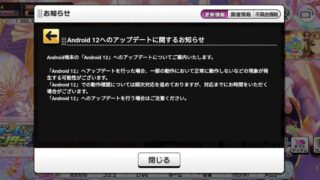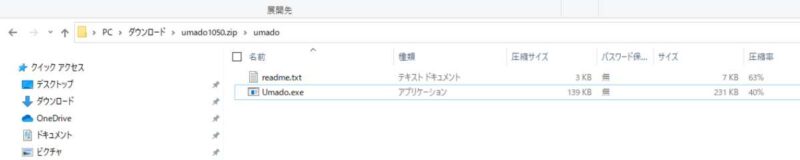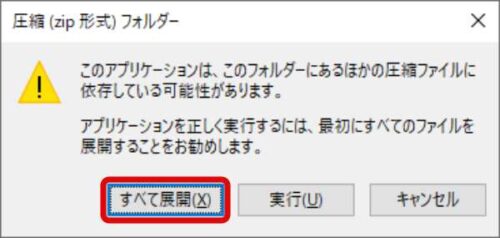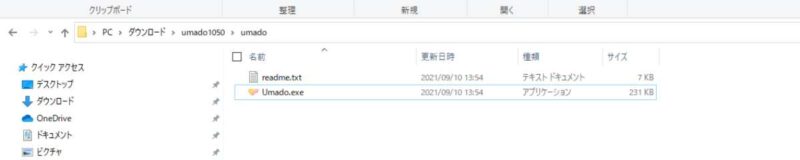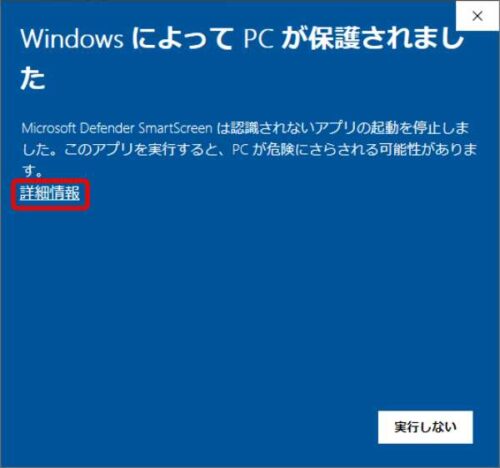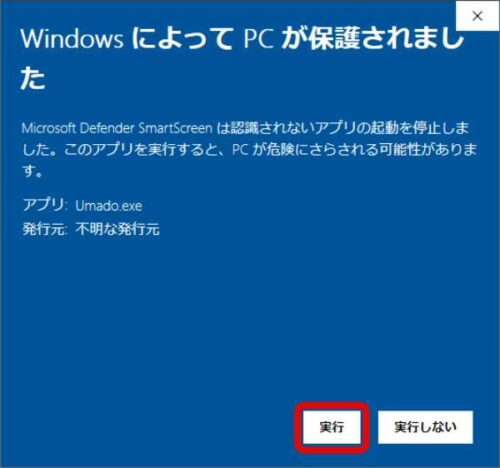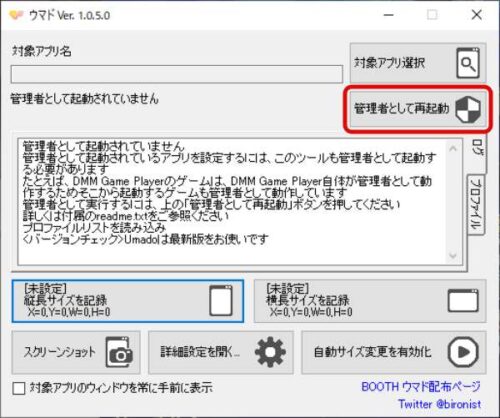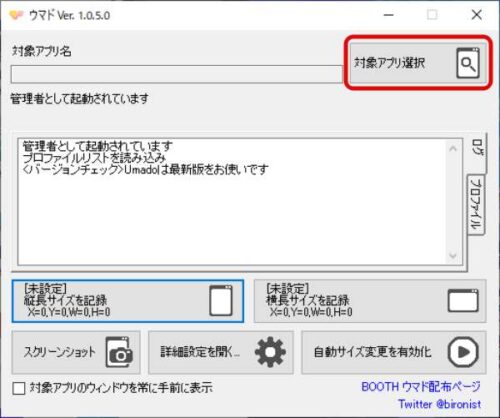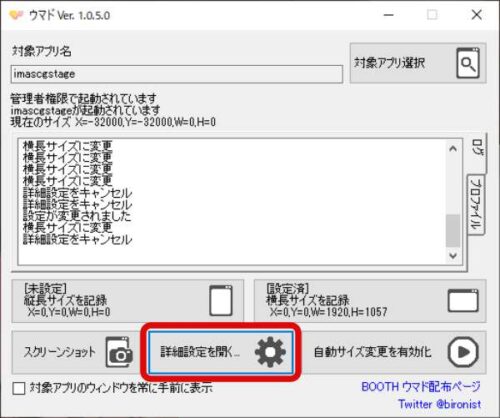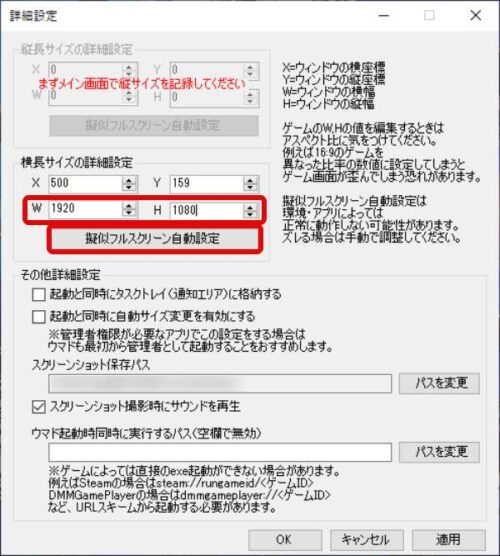DMM GAMES版アイドルマスターシンデレラガールズスターライトステージの配信が開始され、PCでもデレステが楽しめるようになりましたが、思ったより画面が小さいと感じた人はいないでしょうか?フルスクリーンで楽しめるものと思っていましたが、そのままではフルスクリーンにならず、目の悪い自分にとっては、意外に画面が見づらかった。何かよい方法がないかと探していて見つかったのが、この「ウマド」というツールでした。
ウィンドウサイズ復元ツール「ウマド」とは
一般的に Windows では 「ALT+ENTERキー」で画面サイズを大きくすることができますが、DMM GAMES版のデレステでは、ゲームの画面サイズが固定されていて画面を大きくすることができません。そのため、ゲーム画面を大きくしたい場合にはツールなどを使って強制的に画面を大きくするしか方法がありません。「ウマド」は、ゲーム画面を強制的に大きくすることができるツールの一つです。
PC版ウマ娘向けウィンドウサイズ復元ツール「ウマド」
「ウマド」は、DMM GAMES版ウマ娘用に作られたツールですが、ウマ娘専用のツールという訳ではありません。同じ DMM GAMES用のツールですので DMM GAMES版のデレステにも同様に使うことができます。基本無料のフリーソフトですが、200円からの支援金も募っています。
ウィンドウサイズ復元ツール「ウマド」ダウンロードページ
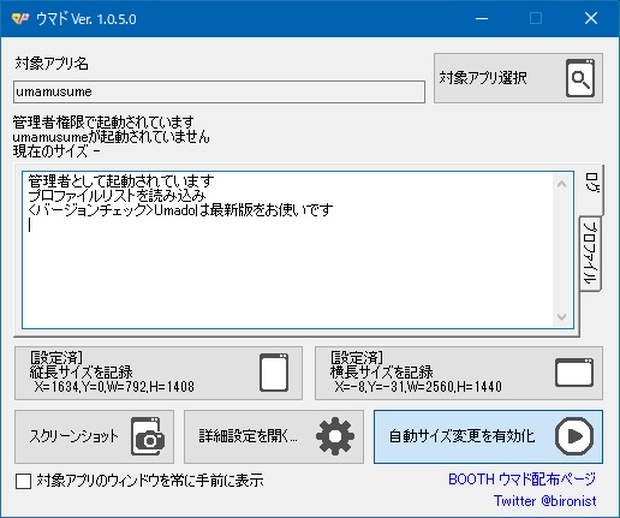
※「ウマド」ダウンロードには、pixiv ID が必要となります。
※公式のツールではないので、利用はあくまで自己責任でお願いします。
「ウマド」圧縮ファイルを展開する
[1]ダウンロードした「ウマド」ツールは圧縮されていますので、
Umado.exe をダブルクリック → [すべて展開]をクリック で展開します。
「ウマド」を実行する
[2]解凍した「Umado.exe」をダブルクリックします。
[3]「Windows によって PC が保護されました」とメッセージが出ますが、これは実行しようとしたアプリやファイルに危険性がないかどうかの確認を促すためのメッセージとなりますので、問題がないと分かっているものについては、[詳細情報]を開いて実行することができます。
[4][実行]ボタンをクリック → 「ウマド」の設定画面が開きますウィンドウサイズ復元ツール「ウマド」の初期設定
[1]「管理者として再起動」をクリックします
[2]DMM GAMES版デレステを起動します
[3][対象アプリを選択]をクリック → 「imascgstage」を選択します[4]対象アプリ名に「imascgstage」が入っていることを確認し、[詳細設定を開く]をクリックします
[5][詳細設定]画面で[横長サイズの詳細設定]で画面サイズを設定します。
※フルスクリーンで見たいなら、ディスプレイの解像度に合わせて設定するとよいと思いますが、あまり大きくし過ぎると、強制的に画像を大きくしているので、画面表示が粗くなりますので注意が必要です。
スポンサーリンク